Μεταφόρτωση βίντεο στο Google Drive: Αποθήκευση, διαχείριση και κοινή χρήση αρχείων
Αναπτύχθηκε από την Google, το Google Drive είναι μια υπηρεσία αποθήκευσης που βασίζεται σε σύννεφο που μπορεί να χρησιμοποιηθεί για αποθήκευση, διαχείριση και κοινή χρήση αρχείων. Επιτρέπει στους χρήστες του να ανεβάζουν διάφορα αρχεία, συμπεριλαμβανομένων βίντεο, ήχου, εικόνας και εγγράφων. Η μεταφόρτωση βίντεο στο Google Drive δεν χρειάζεται να είναι περίπλοκη. Εάν θέλετε να αποθηκεύσετε το βίντεό σας για τη διαχείριση του αποθηκευτικού σας χώρου ή για φύλαξη, σας έχουμε καλύψει. Σε αυτή την ανάρτηση, θα σας μάθουμε πώς να το κάνετε ανεβάστε βίντεο στο Google Drive. Με αυτόν τον τρόπο, μπορείτε να δημιουργήσετε αντίγραφα ασφαλείας των σημαντικών δεδομένων σας και να έχετε πρόσβαση σε αυτά από οποιαδήποτε συσκευή οποιαδήποτε στιγμή, οπουδήποτε.
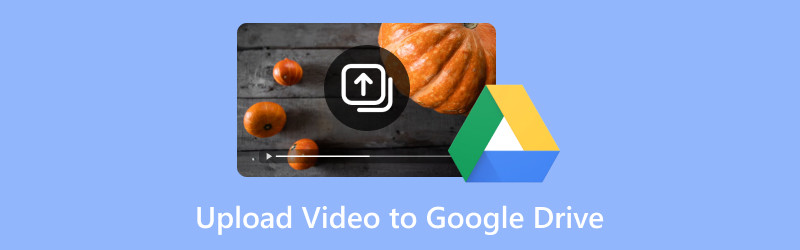
ΠΕΡΙΕΧΟΜΕΝΟ ΣΕΛΙΔΑΣ
- Μέρος 1. Πώς να ανεβάσετε βίντεο στο Google Drive από τον υπολογιστή
- Μέρος 2. Πώς να ανεβάσετε βίντεο στο Google Drive από το iPhone
- Μέρος 3. Πώς να ανεβάσετε βίντεο στο Google Drive από το Android
- Μέρος 4. BONUS: Μπορείτε να ανεβάσετε βίντεο 4K στο Google Drive
- Μέρος 5. Συχνές ερωτήσεις σχετικά με τη μεταφόρτωση βίντεο στο Google Drive
Μέρος 1. Πώς να ανεβάσετε βίντεο στο Google Drive από τον υπολογιστή
Το Google Drive είναι κατά κύριο λόγο μια υπηρεσία αποθήκευσης που βασίζεται σε σύννεφο για την αποθήκευση, τη διαχείριση και την κοινή χρήση διαφόρων αρχείων. Αυτό περιλαμβάνει βίντεο, ήχο, εικόνες, ακόμη και έγγραφα. Η μεταφόρτωση αρχείων στο Google Drive είναι βολική για την πρόσβαση σε αυτά από διάφορες συσκευές, τη δημιουργία αντιγράφων ασφαλείας και την κοινή χρήση τους με άλλους. Για καλό μέτρο, υποστηρίζει τη μεταφόρτωση και τη διατήρηση αρχείων έως και 5 terabyte. Ωστόσο, οι δωρεάν χρήστες έχουν περιορισμένη χωρητικότητα αποθήκευσης έως και 15 GB μόνο.
Δείτε πώς μπορείτε να ανεβάσετε βίντεο στο Google Drive από έναν υπολογιστή:
Βήμα 1. Στον υπολογιστή σας, αποκτήστε πρόσβαση στο Google Drive μεταβαίνοντας στον επίσημο ιστότοπο του. Συνδεθείτε στα διαπιστευτήρια του λογαριασμού σας εάν δεν είστε ακόμη συνδεδεμένοι.
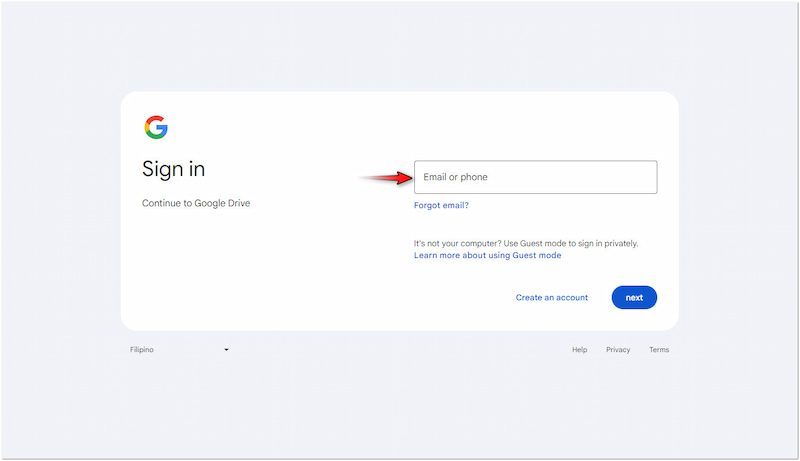
Βήμα 2. Προχωρήστε επάνω αριστερά, κάντε κλικ + Νέοκαι επιλέξτε Νέος φάκελος για να δημιουργήσετε έναν νέο προορισμό για το βίντεό σας. Εάν ο προορισμός είναι άμεσα διαθέσιμος, επιλέξτε Αποστολή αρχείου ή Αποστολή φακέλου.
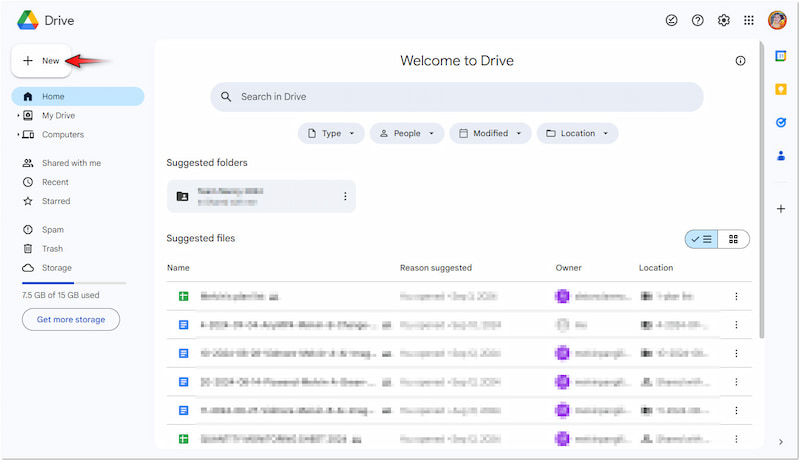
Βήμα 3. Μόλις γίνει αυτό, εντοπίστε το αρχείο βίντεο που θέλετε να ανεβάσετε από την τοπική σας μονάδα δίσκου. Μια γραμμή προόδου θα εμφανιστεί κάτω δεξιά για την κατάσταση μεταφόρτωσης.

Υπόδειξη
Μέρος 2. Πώς να ανεβάσετε βίντεο στο Google Drive από το iPhone
Τα iPhone, ιδιαίτερα τα νεότερα μοντέλα, τείνουν να καταναλώνουν μεγάλο χώρο γρήγορα. Χωρίς σωστή διαχείριση αποθηκευτικού χώρου, μπορεί να βρεθείτε σε χαμηλή χωρητικότητα αποθήκευσης. Ως αποτέλεσμα, πρέπει να διαγράψετε αρχεία ή να αποφορτώσετε εφαρμογές για να διατηρήσετε την απόδοση της συσκευής σας. Ευτυχώς, το Google Drive παρέχει μια ευνοϊκή επιλογή για τη μεταφόρτωση και την αποθήκευση αρχείων βίντεο από το iPhone σας. Αυτό σας επιτρέπει να απελευθερώσετε τη συσκευή σας iPhone από ακατάστατα αρχεία πολυμέσων.
Δείτε πώς μπορείτε να ανεβάσετε ένα βίντεο στο Google Drive από ένα iPhone:
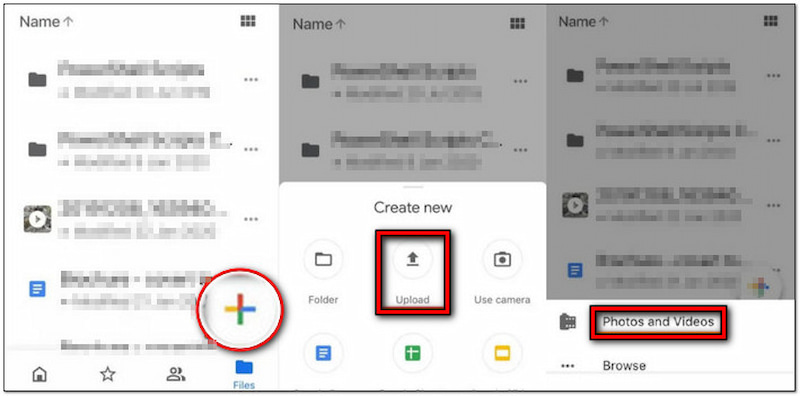
Βήμα 1. Αποκτήστε την εφαρμογή από το App Store, ανοίξτε την και συνδεθείτε με τα διαπιστευτήρια του λογαριασμού σας.
Βήμα 2. Στην κύρια οθόνη, πατήστε + κάτω δεξιά και επιλέξτε την επιλογή Μεταφόρτωση.
Βήμα 3. Στη συνέχεια, θα χρειαστεί να πατήσετε το Φωτογραφίες και βίντεο κουμπί για να επιλέξετε το βίντεό σας.
Βήμα 4. Περιηγηθείτε στο ρολό της κάμερας για να βρείτε το βίντεο που θέλετε να ανεβάσετε στο Drive.
Βήμα 5. Μόλις το βρείτε, πατήστε το βίντεο για να το επιλέξετε και μετά πατήστε Μεταφόρτωση Μετά.
Σημείωση: Το Google Drive υποστηρίζει τη μαζική μεταφόρτωση, που σημαίνει ότι μπορείτε να επιλέξετε πολλά βίντεο για να τα ανεβάσετε μία φορά. Τώρα, ένα μικρό heads-up. Εάν η μεταφόρτωση είναι ημιτελής, το Google Drive δεν θα μπορεί να το παίξει. Σε περίπτωση που η διαδικασία μεταφόρτωσης έχει ολοκληρωθεί και δεν μπορείτε να το παίξετε, το βίντεό σας μπορεί να είναι κατεστραμμένο. Ελέγξτε αυτό για να μάθετε πώς να διορθώσετε βίντεο.
Μέρος 3. Πώς να ανεβάσετε βίντεο στο Google Drive από το Android
Οι περισσότερες συσκευές Android, κυρίως τα νεότερα μοντέλα, συνοδεύονται από ένα σύνολο προεγκατεστημένων εφαρμογών Google, συμπεριλαμβανομένου του Google Drive. Για να μην αναφέρουμε, οι υπηρεσίες της Google είναι ενσωματωμένες στο λειτουργικό σύστημα Android. Αυτό σημαίνει ότι μπορείτε να έχετε άμεση πρόσβαση στο Google Drive χωρίς να χρειάζεται να κάνετε λήψη της εφαρμογής ξεχωριστά. Αυτό σας επιτρέπει να ανεβάζετε εύκολα βίντεο, να δημιουργείτε αντίγραφα ασφαλείας φωτογραφιών, να αποθηκεύετε αρχεία και να διαχειρίζεστε τον αποθηκευτικό σας χώρο.
Δείτε πώς μπορείτε να ανεβάσετε ένα βίντεο στο Google Drive από ένα τηλέφωνο:

Βήμα 1. Εγκαταστήστε την εφαρμογή από το Google Play Store, εκκινήστε την και συνδεθείτε στον λογαριασμό σας.
Βήμα 2. Στην κύρια οθόνη, πατήστε + Νέο κάτω δεξιά και επιλέξτε το Μεταφόρτωση επιλογή.
Βήμα 3. Περιηγηθείτε στη συλλογή της συσκευής σας και αναζητήστε το βίντεο που θέλετε να ανεβάσετε στο Drive.
Βήμα 4. Αφού εντοπίσετε το βίντεό σας, απλώς πατήστε το και θα μεταφορτωθεί αυτόματα στο Drive.
Σημείωση: Κατά τη μεταφόρτωση και Το βίντεο του Google Drive δεν αναπαράγεται, προσπαθήστε να συνδέσετε τη συσκευή σας σε μια μη συμφόρηση σύνδεση στο διαδίκτυο. Μια κακή σύνδεση μπορεί να εμποδίσει την αναπαραγωγή του βίντεο. Δοκιμάστε να επανεκκινήσετε τα δεδομένα κινητής τηλεφωνίας σας ή να μεταβείτε σε ένα πιο σταθερό δίκτυο.
Μέρος 4. BONUS: Μπορείτε να ανεβάσετε βίντεο 4K στο Google Drive
Μπορείτε να ανεβάσετε ένα βίντεο 4K στο Google Drive; Ναι, μπορείτε να ανεβάσετε βίντεο 4K στο Google Drive.
Εφόσον το αρχείο βίντεο δεν υπερβαίνει το όριο μεγέθους, μπορείτε να το αποθηκεύσετε στο Google Drive. Για καλό μέτρο, το Google Drive υποστηρίζει τη μεταφόρτωση βίντεο σε διάφορες αναλύσεις, συμπεριλαμβανομένου του 4K. Μετά τη μεταφόρτωση, μπορείτε να αναπαράγετε το βίντεο σε διαφορετικές αναλύσεις. Ωστόσο, υπάρχει μια ατάκα: η μέγιστη ανάλυση αναπαραγωγής στο Google Drive είναι 1080p HD. Επιπλέον, η υπηρεσία ενδέχεται να προσαρμόσει την ποιότητα ροής με βάση τη σύνδεσή σας στο διαδίκτυο.

Εάν θέλετε να βελτιώσετε την ανάλυση του βίντεό σας που δεν είναι αρχικά σε 4K, υπάρχει μια λύση που μπορείτε να δοκιμάσετε. Μπορείτε να χρησιμοποιήσετε Μετατροπέας βίντεο Vidmore για το σκοπό αυτό. Το όνομα μπορεί να παραπλανήσει, αλλά στην πραγματικότητα είναι ένα λογισμικό πολυμέσων. Έρχεται με μια εργαλειοθήκη που διαθέτει πάνω από 20+ εργαλεία επεξεργασίας, συμπεριλαμβανομένου του Video Enhancer. Αυτό το εργαλείο υποστηρίζεται από την πιο πρόσφατη τεχνολογία AI που μπορεί να σας βοηθήσει να βελτιώσετε την ποιότητα του βίντεό σας με πολλούς τρόπους. Αυτό περιλαμβάνει την αναβάθμιση της ανάλυσης βίντεο, τη βελτιστοποίηση των εφέ, τη μείωση των δονήσεων και την αφαίρεση των θορύβων βίντεο.
Μέρος 5. Συχνές ερωτήσεις σχετικά με τη μεταφόρτωση βίντεο στο Google Drive
Γιατί δεν μεταφορτώνεται το βίντεό μου στο Google Drive;
Εάν διαπιστώσετε ότι δεν είναι δυνατή η μεταφόρτωση βίντεο στο Google Drive, δείτε εάν η υπηρεσία λειτουργεί σωστά. Εξετάστε το ενδεχόμενο να ελέγξετε τη σταθερότητα της σύνδεσής σας στο Διαδίκτυο, να επαληθεύσετε το μέγεθος των αρχείων βίντεο και να καθορίσετε τη μορφή του αρχείου. Σε περίπτωση που το βίντεο είναι σε μη συμβατή μορφή, όπως το MKV, μπορείτε να το μετατρέψετε MKV έως MP4 ή οποιαδήποτε άλλη υποστηριζόμενη μορφή.
Πώς στέλνετε μεγάλα βίντεο μέσω του Google Drive;
Αρχικά, ακολουθήστε τον οδηγό οδηγιών που παρέχεται νωρίτερα για να ανεβάσετε το βίντεο στο Google Drive σας. Μόλις μεταφορτωθεί, κάντε δεξί κλικ στο βίντεο και επιλέξτε Λήψη συνδέσμου. Ουσιαστικά, διαμορφώστε τις ρυθμίσεις κοινής χρήσης σε Οποιοσδήποτε με τον σύνδεσμο για πρόσβαση από οποιονδήποτε ή προσθέστε μια συγκεκριμένη διεύθυνση email. Αντιγράψτε τον σύνδεσμο και μοιραστείτε τον με κάποιον μέσω εφαρμογών ανταλλαγής μηνυμάτων ή email.
Πώς μπορώ να ανεβάσω μαζικά ένα βίντεο στο Google Drive;
Για τη μαζική μεταφόρτωση βίντεο στο Google Drive, η διαδικασία είναι ελαφρώς διαφορετική. Αντί να επιλέξετε ένα μόνο αρχείο, κρατήστε πατημένο το πλήκτρο Ctrl ή Cmd και κάντε κλικ σε κάθε βίντεο για να επιλέξετε πολλά αρχεία ταυτόχρονα. Σε smartphone, πατήστε όλα τα αρχεία βίντεο που θέλετε να ανεβάσετε για να τα επιλέξετε.
συμπέρασμα
Έτσι ανεβάζετε βίντεο στο Google Drive! Η μεταφόρτωση αρχείων βίντεο είναι ευκολότερη από όσο νομίζετε. Είτε αποθηκεύετε, διαχειρίζεστε ή μοιράζεστε τα αρχεία βίντεο, μπορείτε να χρησιμοποιήσετε οποιαδήποτε συσκευή. Ως μπόνους, παρουσιάσαμε το Vidmore Video Converter για την αναβάθμιση βίντεο κακής ποιότητας. Αυτό σημαίνει ότι δεν χρειάζεται να αγχώνεστε εάν το βίντεό σας δεν είναι σε καλή ποιότητα. Αυτό το ευέλικτο λογισμικό μπορεί να σας βοηθήσει να αναβαθμίσετε την ανάλυσή του έως και 4K, καθιστώντας το πιο ευκρινές και πιο λεπτομερές.


